装机高手告诉你怎么使用硬盘坏道修复工具
- 时间:2017年09月29日 12:01:42 来源:魔法猪系统重装大师官网 人气:5655
硬盘用久了难免会出现坏道的情况,症状是突然电脑卡得不行,不能创建文件,也拷贝不了数据到其他分区,或者蓝屏等各种症状,而出现硬盘坏道了一般都怎么解决呢?很多人估计是直接把硬盘换新的,其实我们不妨用硬盘坏道修复软件来试着是否可以修复,那么怎么使用硬盘坏道修复工具呢?来看看小编的这篇硬盘坏道修复工具的使用教程吧。
电脑使用的时间越久越容易出现各种问题,硬盘出现坏道是其中一种。我们要防范于未然,不定时对硬盘进行扫描检测,看看是否出现坏道,但是很多用户不懂如何使用硬盘坏道修复工具为此,小编给大家演示一遍怎么使用硬盘坏道修复工具来修复硬盘坏道。
怎么使用硬盘坏道修复工具图解
网上搜索并下载DiskGenius工具。
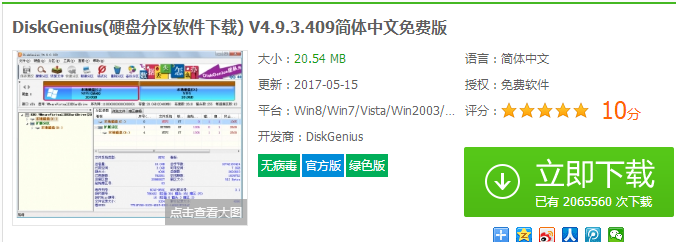
硬盘坏道截图(1)
安装后打开,点击“硬盘 - 坏道检测与修复”菜单项。
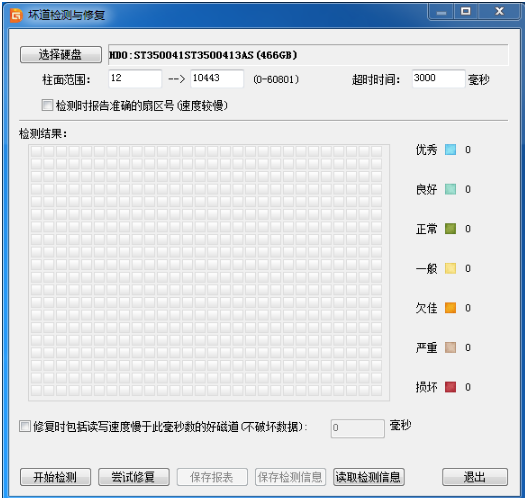
硬盘坏道截图(2)
点击“开始检测”按钮,软件即开始检测坏道。发现坏道时会将坏道情况显示在对话框中。
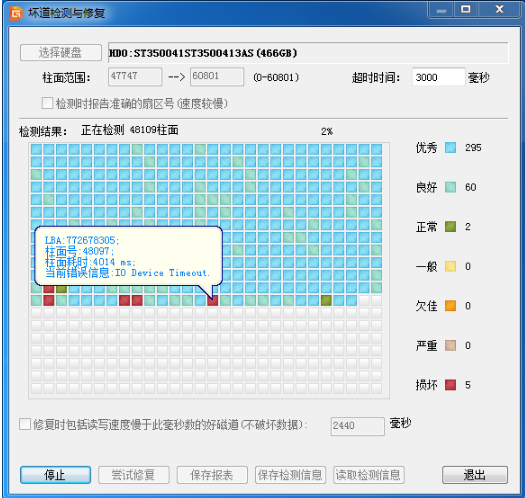
硬盘坏道截图(3)
检测完毕,软件报告检测到的坏道数目。
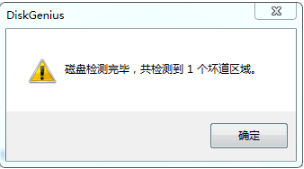
硬盘坏道截图(4)
点击“保存报表”按钮,将检测结果保存到一个文本文件中,以备查用。
也可以点击“保存检测信息”按钮,将检测结果存为一个软件自定义格式的文件,
在下次想查看时点击“读取检测信息”按钮,在当前界面显示此次检测信息。
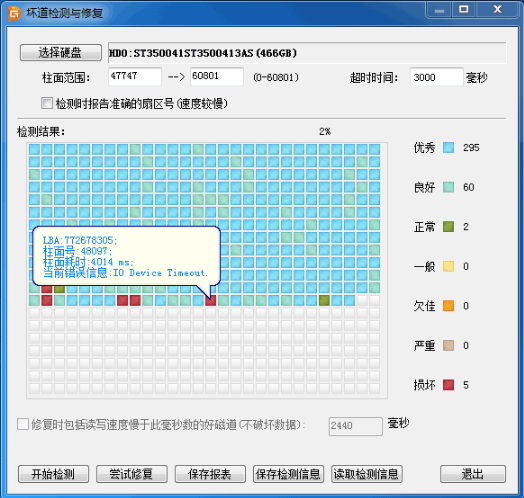
硬盘坏道截图(5)
点击“尝试修复”,即可尝试修复刚刚检测到的坏道。

硬盘坏道截图(6)
在可能的情况下,一定要先对磁盘数据进行备份。
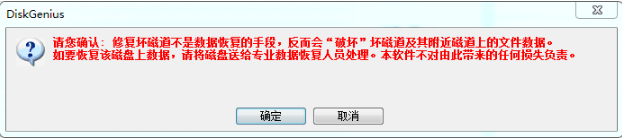
硬盘坏道截图(7)
坏道修复会破坏数据,而不是恢复数据。
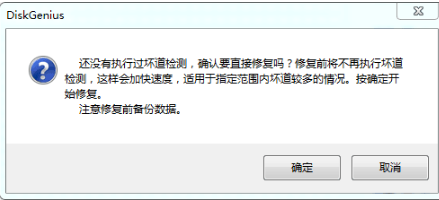
硬盘坏道截图(8)
如果没有进行过坏道检测,或者运行本软件之前用其它软件进行过坏道检测,也可以在不检测的情况下直接用本软件修复坏道。
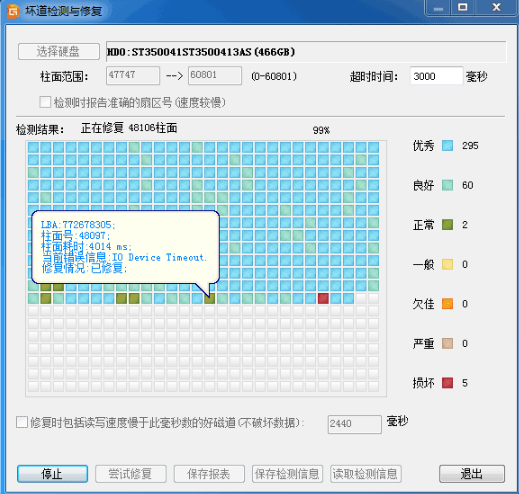
硬盘坏道截图(9)
修复成功,鼠标悬停在柱面方格上空,提示显示“已修复”。
修复完成,软件报告已修复的坏道个数。点击“确定”关闭。
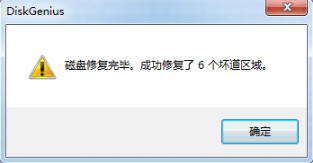
硬盘坏道截图(10)
以上就是使用硬盘坏道修复工具的操作流程,希望在你们遇到硬盘坏道时有所帮助。









